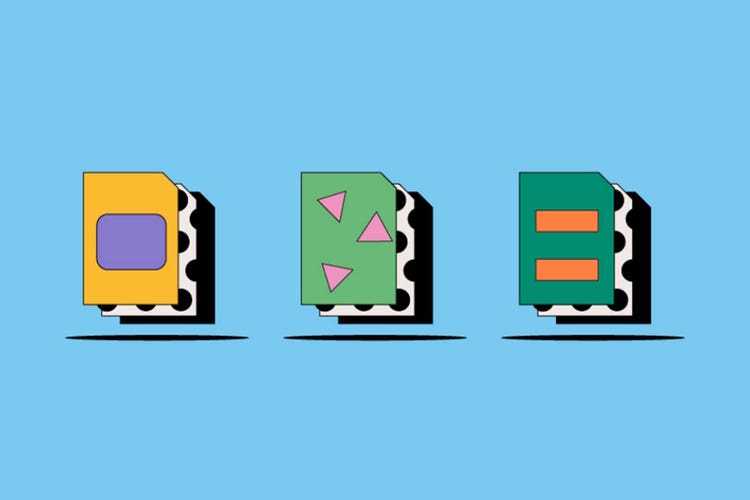FOTOGRAFIE
DNG vs. RAW.
Aparatele foto digitale folosesc fișiere RAW pentru fotografierea și stocarea imaginilor. Fișierele DNG sunt concepute pentru editare foto. Ambele produc imagini incredibil de vibrante și reprezintă o parte importantă a setului de instrumente al unui fotograf sau editor profesionist. Dacă lucrați cu imagini de înaltă rezoluție, să vedem dacă ar trebui să utilizați un tip de fișier DNG sau RAW.
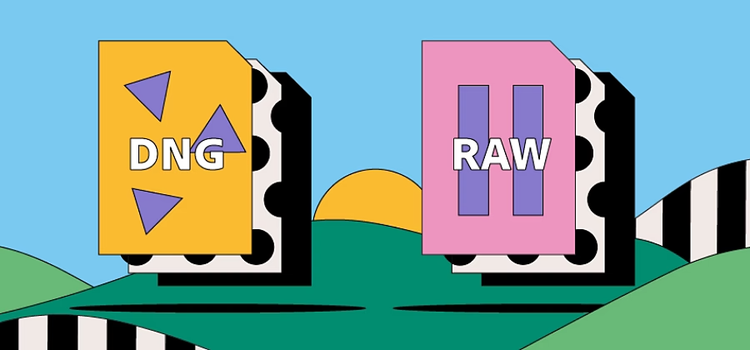
https://main--cc--adobecom.hlx.page/cc-shared/fragments/seo-articles/get-started-notification-blade
Ce este un fișier DNG?
DNG înseamnă Digital Negative Image. DNG este un format de imagine open source, fără drepturi de autor, foarte compatibil și care se îmbunătățește continuu, creat pentru editare foto – în special folosind software-ul Adobe.
Ce este un fișier RAW?
Fișierele RAW sunt simple imagini brute, neatinse și neprocesate, înregistrate direct de senzorul unei camere. Toate datele de imagine disponibile sunt prezente fără informații tăiate sau comprimate. Acest lucru duce la imagini de înaltă calitate, pe care le puteți edita cu pierderi minime de calitate. Camerele digitale, scanerele de imagini și scanerele de film produc toate fișiere RAW.
Care este diferența dintre fișierele DNG și RAW?
Există câteva diferențe importante între cele două tipuri de fișiere, în special în ceea ce privește modul de editare și stocare.
Fișierele DNG sunt mai ușor de editat.
Editarea unui fișier RAW poate fi o provocare. Mai întâi va trebui să utilizați un sidecar sau să faceți conversia în alte formate. Un sidecar este un fișier XMP separat care conține toate editările, modificările și setările. În esență, acesta creează un fișier separat, astfel încât fișierul RAW original să rămână complet neatins și neschimbat. Sidecar-urile sunt mici, ceea ce înseamnă, de asemenea, că fiecare fișier RAW este stocat efectiv ca două fișiere.
Cu fișierele DNG, editările și modificările sunt scrise direct în fișier. Acest lucru duce la mai puține fișiere pentru stocare, dar, de asemenea, elimină informații pe care nu le mai puteți recupera ulterior.
Calitatea și dimensiunea fișierului.
Fișierele DNG sunt în general cu 15-20% mai mici decât fișierele RAW, dar diferența de calitate este minimă. Un fișier DNG poate salva, de asemenea, fișierul RAW original în conținutul său. Acest lucru dublează dimensiunea, dar reprezintă și o măsură de protecție bună.
Fișierele DNG elimină, de asemenea, informații selectate pentru a reduce dimensiunea și a simplifica stocarea și editarea. Acestea pot include previzualizări JPEG, informații GPS, metadate și punctele focale ale anumitor modele de camere, iluminare și comenzi pentru imagine.
Memorie și arhive.
Puteți comprima fișierele DNG. Acest lucru le face mult mai mici decât fișierele RAW și ideale pentru stocare și arhive. În mod notabil, Biblioteca Congresului Statelor Unite utilizează fișiere DNG în acest scop. O altă caracteristică utilă de arhivare este că fișierele DNG pot verifica automat dacă au fost corupte.
Compatibilitate.
Nu puteți edita fișiere RAW cu software terță parte. Complicând și mai mult lucrurile, există multe tipuri de fișiere RAW. Ele diferă în funcție de producătorul camerei și, în unele cazuri, de modelele de senzori. Un fișier RAW de la un Canon nu va fi același cu unul de la un Nikon. Acest lucru poate fi și mai problematic dacă aveți o cameră nouă, de ultimă generație. Poate dura timp pentru ca software-ul să ajungă la nivelul modelului acesteia.
Fișierele DNG sunt corecte pentru marea varietate de tipuri de fișiere RAW disponibile. Ca format unic, open source, foarte compatibil, fișierele DNG vă ajută să vă asigurați că veți putea întotdeauna să deschideți fișierele foto – chiar dacă brandul camerei nu mai acceptă tipul său nativ de fișier RAW. Pe de altă parte, este posibil ca fișierele DNG să nu funcționeze întotdeauna cu software-ul pe care producătorii de camere îl generează pentru propriile fotografii.
Editare.
Cel mai simplu mod de a edita fișiere RAW este conversia lor în DNG. În funcție de computer, de software și de câte fotografii aveți, acest lucru poate dura ore și uneori chiar zile – dar merită să știți că veți putea întotdeauna să deschideți și să editați fișierul DNG.
Fișierele DNG funcționează bine cu programe Adobe precum Photoshop și Lightroom. Dacă aveți multe fotografii de editat, utilizarea fișierelor DNG poate fi o idee bună datorită comenzilor rapide și proceselor simplificate încorporate în fișiere.
Interacțiunea cu alți editori foto
Sidecar-urile RAW pot suna complicat, dar sunt o soluție excelentă dacă lucrați cu alți editori foto. Cu condiția să aveți fișierul RAW original, puteți trimite sidecar-ul între voi, pentru a lucra împreună la o imagine.
Când utilizați fișiere DNG în colaborări, va trebui să partajați întregul fișier și să vă asigurați că este cea mai recentă versiune. Acest lucru poate prezenta provocări în timp, mai ales dacă aveți un număr mare de fișiere.
Fișierele DNG vs. RAW: întrebări frecvente.
De ce fotografii fotografiază în RAW?
Ar trebui să filmez în RAW și să salvez ca DNG?
Cum deschid un fișier RAW?
Pentru a deschide un fișier RAW în Adobe Photoshop, urmați acești pași.
- Deschideți Adobe Photoshop.
- Selectați Fișier > Deschidere.
- Selectați fișierul de pe computer.
- Selectați Deschidere.